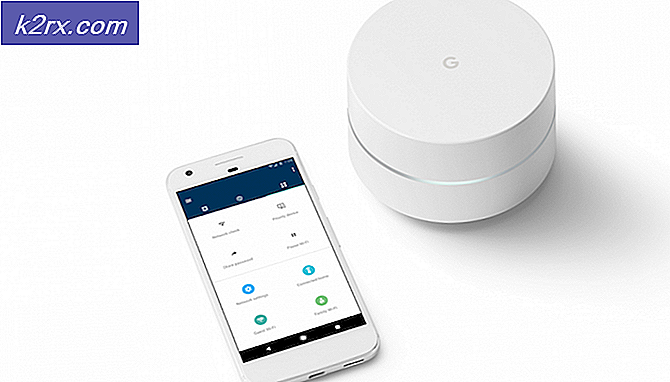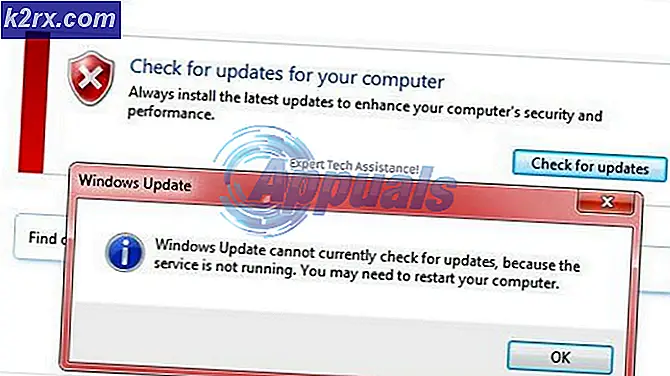Hur fixar Telugu-Character iOS Bug Crashing iOS Messaging Apps
Nyligen hittade en Twitter-utvecklare en iOS-bugg som kan orsaka krasch av någon iOS-meddelandeprogram när den mottar ett textmeddelande med ett brev med ett visst tecken.
Frågan kan utlösas av en viss karaktär från det indiska telugu-språket. Om du får ett textmeddelande som innehåller det specifika tecknet kommer det att krascha din meddelandeprogram där du har fått meddelandet. Det inkluderar alla iOS-meddelanden som Messages, WhatsApp, FB Messenger, Skype, Twitter, Snapchat, Instagram, WeChat, Viber, Line etc. Vidare kan Telugu-tecknet krossa någon iOS-app som kan göra och visa text.
När du förstår ett förstöringsmeddelande som lagrats i någon app, kommer du inte att kunna använda den appen längre. Om du kontinuerligt försöker använda den kraschade appen kan det till och med inträffa iOS-resprings och omstartar. Det här problemet kan hända på alla iDevices som kör iOS 10 och iOS 11 (inklusive den senaste officiella versionen 11.2.5). Dessutom kraschar Telugu-brevet även den stationära versionen av den mest populära MacOS-meddelandeprogrammet iMessage, liksom andra appar (Safari, e-postklienter etc.)
Orsaken till problemet
Anledningen till att denna Telugu-karaktär krossar iOS- och macOS-appar är att både (iOS och macOS) inte kan göra tecknet korrekt. Som ett svar stänger de helt enkelt ner appen där denna karaktär uppträder. Om du till exempel har fått ett Facebook-meddelande som innehåller denna förstörarsymbol skulle du inte kunna använda FB Messanger-appen. Det kommer att krascha vid varje lansering.
Men om du har fått det här meddelandet på din iPhone eller iPad, här är några metoder som hjälper dig att lösa problemet på din iOS-enhet.
Metod # 1 (Fungerar på IOS 11 - Meddelanden, FB Messenger, WhatsApp, Viber)
Den första metoden för att fixa den förstörda iOS-appen där du har fått Telugu-symbolen får ett annat slumpmässigt meddelande efter det (med undantag för Telugu-tecknet).
- Först och främst, se till att du får reda på vem som skickade dig sms-meddelandet på din iPhone.
- Nå den personen (via ett telefonsamtal eller någon fungerande SMS-plattform som du har).
- Låt honom / henne veta att han / hon bara kraschade din telefon och be om att skicka ett annat slumpmässigt SMS på samma plattform där de har skickat dig förstörarens meddelande.
- När du har fått det nya meddelandet öppnar du meddelandeprogrammet . Men öppna inte konversationen. (Klicka inte på meddelandehoppen uppåt.)
- Appen ska starta den här gången, men om den inte startade om din iPhone och ger det ett annat försök.
- När meddelandeprogrammet laddas upp, raderar du konversationen med den specifika personen utan att öppna den . (Långt tryck på konversationen och välj Ta bort eller svep och peka på Ta bort kvar i IOS Messages app.)
Nu bör appen fungera korrekt igen. Om du vill skydda din enhet mot liknande framtida problem kan du blockera användaren som skickade dig förstörarens meddelande. (Se till att du gör det på alla meddelandeplattformar du använder.)
Metod nr 2 Uppdatera iOS (fungerar på iOS 10 och iOS 11)
Eftersom problemet uppstår på iOS 10 och iOS 11 kan du lösa det om du ändrar (uppdaterar) iOS-versionen. Den senaste iOS-betaversionen lider inte av denna bugg. Så om du installerar den på din iDevice är du i säker zon. Så här gör du det
Obs! Tänk på att alla betaversioner kan innehålla några programvarufel och fel.
För att uppdatera din iPhone till iOS 11.3 Public Beta måste du anmäla det officiella Apple-beta-programmet.
PRO TIPS: Om problemet är med din dator eller en bärbar dator, bör du försöka använda Reimage Plus-programvaran som kan skanna förvaret och ersätta korrupta och saknade filer. Detta fungerar i de flesta fall där problemet uppstått på grund av systemkorruption. Du kan ladda ner Reimage Plus genom att klicka här- Firs, gå till beta.apple.com och registrera dig med ditt Apple-ID .
- När du har skrivit in dina referenser klickar du på Tillåt och skriver den 6-siffriga koden som visas på skärmen.
- Läs nu avtalet och klicka på Acceptera .
- På den nya sidan under avsnittet Guide for Public Betas trycker du på iOS-fliken (om den inte redan är vald).
- Bläddra ner och sök efter länken registrera din iOS-enhet .
- Klicka på den och när nästa sida laddas upp, tryck på Download-profilen
- Tryck på Tillåt i popup-fönstret som kommer att visas.
- Nu öppnas en installationsprofil sida . Tryck på Installera (i övre högra hörnet) och skriv in enhetens lösenord .
- Nu trycker du på Installera (i övre högra hörnet) och bekräftar åtgärden genom att trycka på Installera igen.
- Välj omstart i popup-fönstret.
- När enheten har startat upp skriver du ditt lösenord och går till Inställningar > Allmänt > Programuppdatering .
- Nu, vänta på att enheten ska leta efter uppdateringar . När knappen Hämta och installera visas, tryck på den .
- Skriv ditt lösenord igen och tryck på Agree-knappen i nedre högra hörnet.
- När nedladdningen är klar trycker du på installationen och väntar på att processen är klar.
- När det är klart kommer din enhet att starta upp med den senaste iOS 11.3 beta.
Denna åtgärd är permanent och nu kan Telugu INTE skada din enhet.
Metod # 3 Använd en annan enhet för att ta bort skadlig konversation (fungerar på iOS 10 och iOS 11)
Ett annat sätt att åtgärda problemet efter att ha mottagit förstörarens meddelande, tar bort det specifika meddelandet via en annan icke-iOS-enhet.
Denna metod testas på Skype, FB Messenger, Twitter.
- Strax efter att du fått Telugu-tecknet får du en icke-iOS-enhet (du kan använda vilken som helst Android) och hämta appen där du har fått förstörarens meddelande (om det inte redan är installerat). Om du har fått meddelandet på din iDevice via Skype, ladda ner Skype på Android-enheten.
- Nu startar du appen och loggar in med ditt konto.
- När du är inloggad öppnar du konversationen med Telugu-tecknet .
- Gå nu tillbaka, tryck länge på samma konversation, välj Ta bort och bekräfta din åtgärd för att radera konversationen.
- När du har tagit bort samtalet får du din iDevice och radera appen du hade problem med . (Skype i vårt fall.)
- Nu, gå ner till App Store och hämta samma app .
- När installationen är klar kan du logga in med ditt konto och det fungerar utan problem (om inte någon skickar samma Telugu-symbol igen).
Jag hoppas att du aldrig kommer att få förstörarens meddelande på din iPhone. Men om du gör det, se till att du använder en av dessa metoder för att bli av med problemet.
Officiell Fix av Apple för Telugu-Character Bug
Som en officiell lösning på de många telugu-karaktärsinfekterade iDevices, släppte Apple en ny uppdatering - iOS 11.2.6.
Den här uppdateringen åtgärdar felet som hans föregångare hade - vilket gör att iOS-appar enkelt kraschar efter att ha tagit emot den specifika Telugu-karaktären som förklaras ovan. Apple var medveten om detta problem, och de inkluderade fixen i deras iOS 11.3 beta tidigare. Den officiella versionen av IOS 11.3 kommer emellertid att vara en gång under våren. Fram till dess kommer iOS 11.2.6 att vara den officiella åtgärden för telugu-karaktär-infekterade iDevices.
- För att installera iOS 11.2.6 på någon iOS-enhet, gå till Inställningar > Allmänt > Programuppdatering.
- Nu väntar du på att enheten uppdateras och klicka på Hämta och Installera uppdatering.
Eftersom problemet spreds genom olika Apple-plattformar släppte de också nya uppdateringar för watchOS - 4.2.3, MacOS High Sierra - 10.13.3 och tvOS - 11.2.6. De är alla tillgängliga för nedladdning på stödda iDevices.
PRO TIPS: Om problemet är med din dator eller en bärbar dator, bör du försöka använda Reimage Plus-programvaran som kan skanna förvaret och ersätta korrupta och saknade filer. Detta fungerar i de flesta fall där problemet uppstått på grund av systemkorruption. Du kan ladda ner Reimage Plus genom att klicka här